Android - Comment installer Securitoo Freedome ?
Identifiant de l'article: 920
Dernière mise à jour: 10 oct. 2017
- Suite à votre abonnement, vous avez reçu un e-mail de la part de Nordnet qui contient un mot de passe temporaire.
Si vous ne l'avez pas reçu au bout d'une période raisonnable, pensez à vérifier le contenu de votre dossier contenant les messages indésirables (spam).
Appuyez sur le bouton "INSTALLER Securitoo Freedome" présent au sein de cet e-mail.
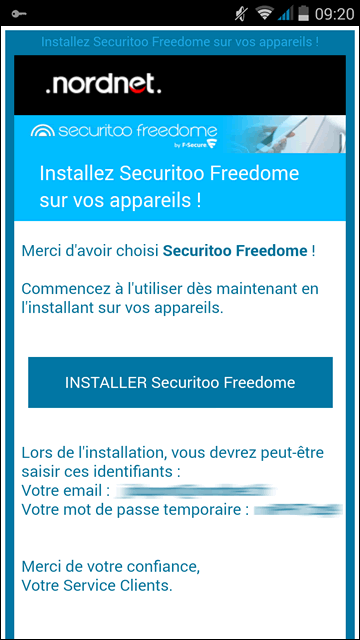
- Votre navigateur s'ouvre et vous dirige vers la page de téléchargement qui vous propose la version de Freedome adaptée au type d'appareil que vous utilisez (Android, iOS, Windows ou encore MacOS).
Sélectionnez éventuellement la version Android de Freedome si la détection n'a pas fonctionné comme attendu puis appuyez sur le bouton "Installer à partir de Play Store".

- L'appli Google Play Store s'ouvre alors sur la page relative à F-Secure Freedome (F-Secure étant la société éditrice de l'appli).
Appuyez sur le bouton "INSTALLER" comme vous le faites habituellement pour installer n'importe quelle appli.
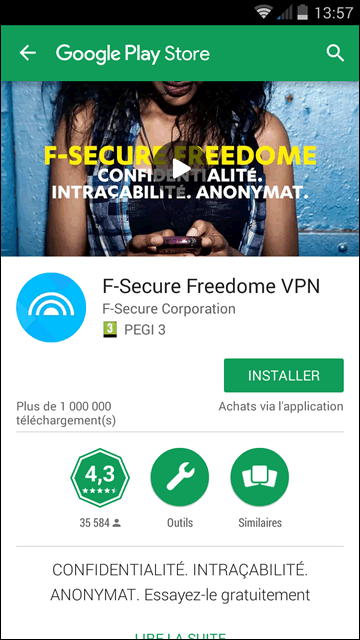
- Le téléchargement de Freedome démarre puis ce dernier est installé sur votre appareil.
Une fois fait, ouvrez Freedome (en appuyant sur le bouton "OUVRIR" présent sur le Play Store ou en vous rendant dans la liste des applis installées sur l'appareil).
- Faites défiler les quelques écrans de présentation.
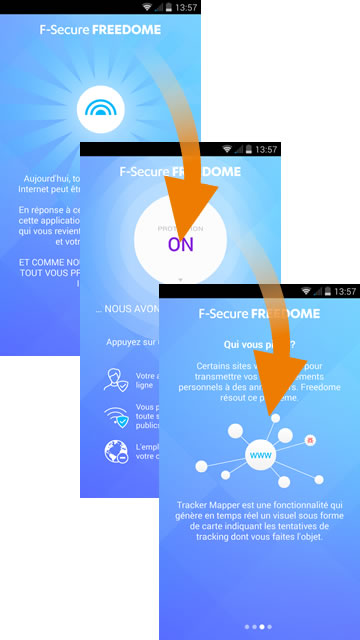
- La fenêtre d'activation de votre licence Freedome sur cet appareil s'affiche alors.
Si vous avez déjà utilisé cette licence sur un autre appareil, passez immédiatement à l'étape 9. Sinon, poursuivez ci-après...
Saisissez l'adresse e-mail que vous nous avez communiquée lors de votre abonnement (celle-ci est affichée dans l'e-mail reçu à l'étape 1) ainsi que votre mot de passe temporaire.
Une fois la saisie effectuée, appuyez sur le bouton "Me connecter".
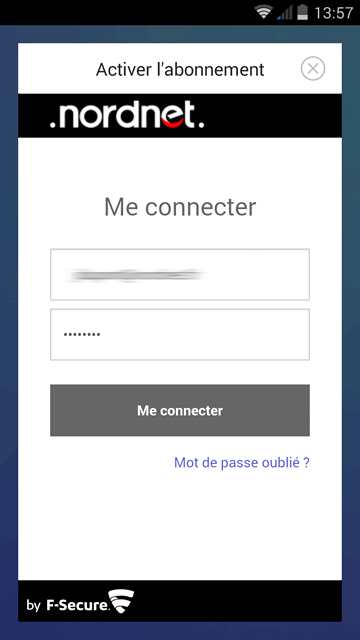
- Vous êtes ensuite invité à saisir le mot de passe de votre choix. Celui-ci remplacera le mot de passe temporaire.
Il devra comporter au moins huit (8) caractères et être composé de minuscules, majuscules et chiffres. Une fois fait, appuyez sur le bouton "Changer".
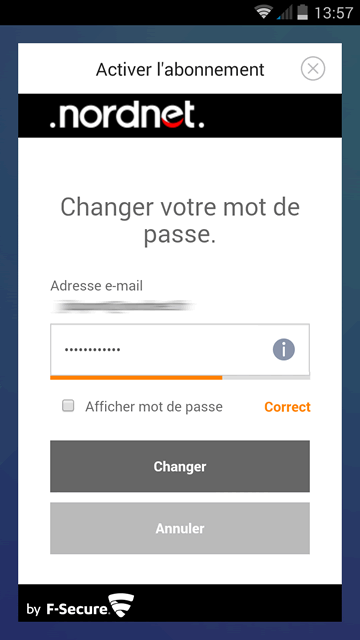
- Si tout s'est déroulé correctement, un message vous informe que le mot de passe a bien été modifié et pris en compte par nos serveurs.
Validez-le en appuyant sur le bouton "Continuer".
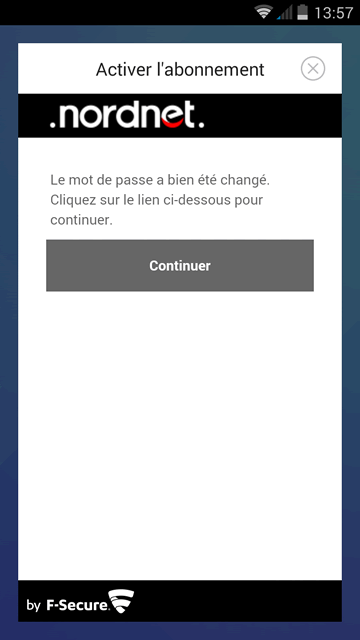
- Saisissez maintenant votre adresse e-mail ainsi que le mot de passe que vous avez vous-même défini (si vous êtes passé par les étapes 7 et 8, il s'agit d'une mesure de sécurité).
Une fois la saisie réalisée, appuyez sur "Me connecter".
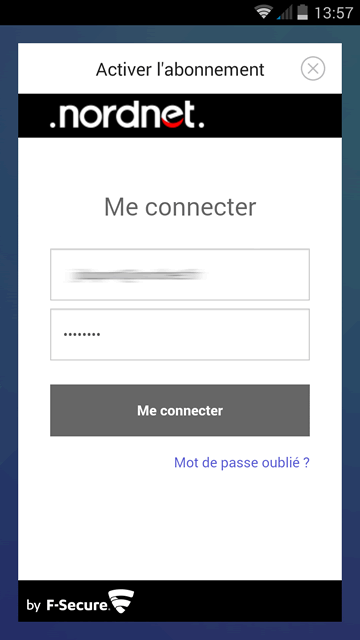
- Saisissez le nom de l'appareil sur lequel vous êtes en train d'installer votre licence Freedome.
Appuyez ensuite sur "Continuer".
Si vous êtes confronté au message d'erreur "Aucune licence disponible", consultez notre article relatif à ce sujet.
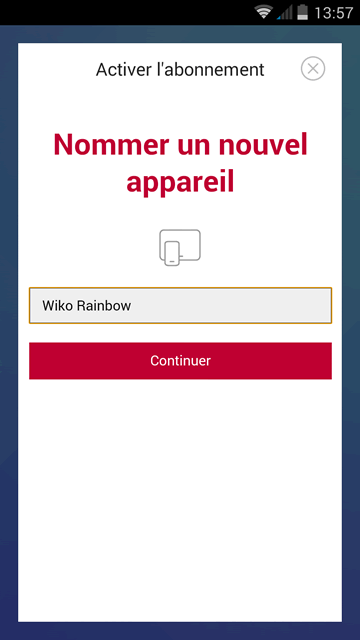
- Une fenêtre vous informe que l'installation de votre licence Freedome s'est déroulée correctement.
Appuyez sur le bouton "OK".
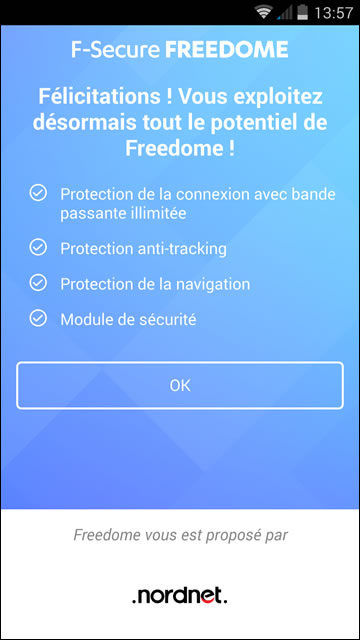
- Nous vous invitons à prendre connaissance des conditions générales d'utilisation de Freedome ainsi que de la politique de confidentialité.
Si vous le souhaitez, vous pouvez participer à l'amélioration de Freedome en permettant à F-Secure de collecter de façon anonyme des informations sur l'utilisation de l'appli. Il vous suffit pour cela de cocher la case afférente.
Une fois fait, appuyez sur le bouton "Accepter".
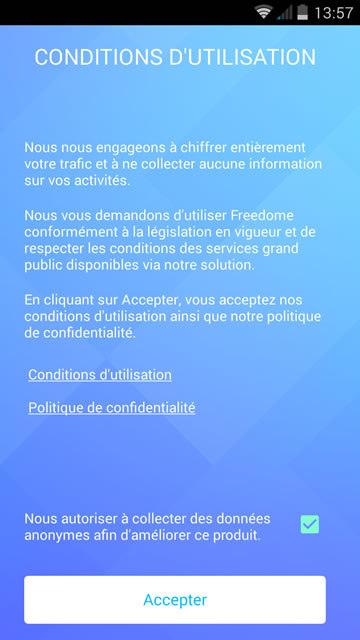
- La version Android de Freedome est dotée d'un module d'analyse des applications. Celui-ci permet de détecter les applications malveillantes déjà installées sur votre appareil et vous protègera à l'avenir contre l'installation de telles applis.
Appuyez sur "OK".
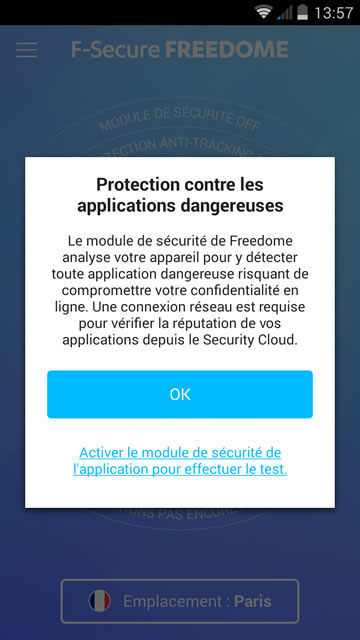
Securitoo Freedome est maintenant installé sur votre appareil.
Il ne vous reste plus qu'à activer la Protection de la Connexion en appuyant sur le gros bouton central pour le faire passer de "OFF" à "ON". Vous pouvez consulter notre article dédié à cette action.
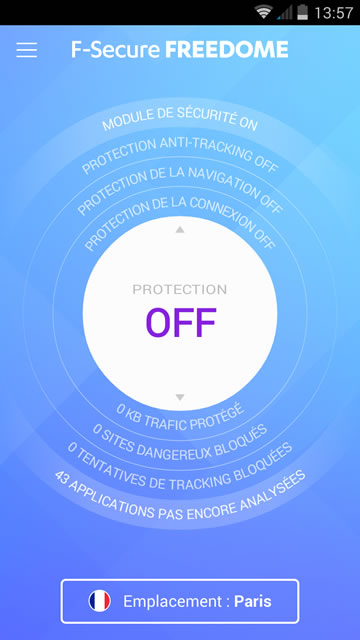
Consultation : 4699
